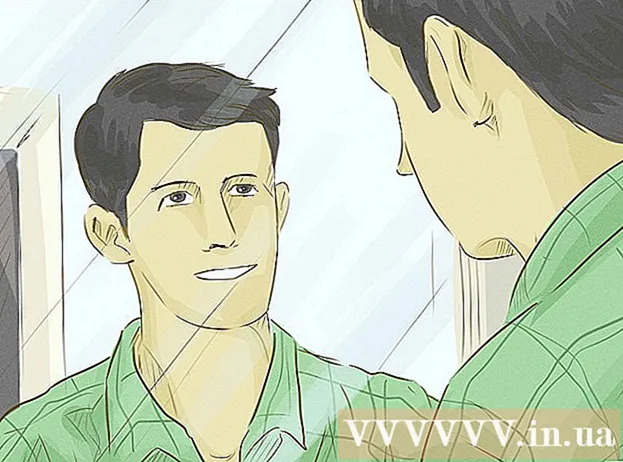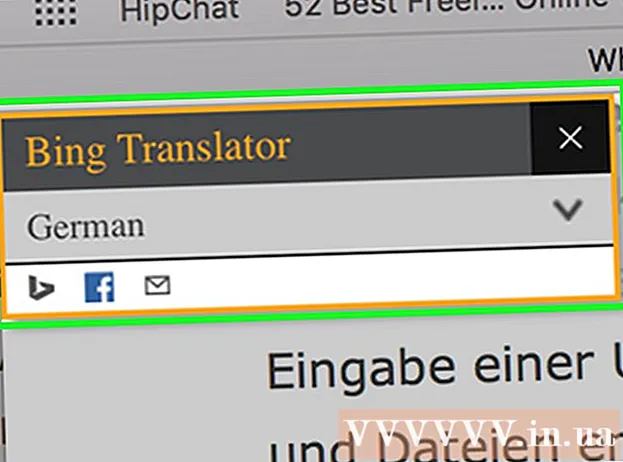Autor:
Gregory Harris
Data De Criação:
15 Abril 2021
Data De Atualização:
1 Julho 2024

Contente
- Passos
- Método 1 de 3: Recuperar Contatos do Google
- Método 2 de 3: exportar contatos
- Método 3 de 3: importando contatos
- Pontas
- Avisos
Você pode restaurar os contatos do Google se eles foram excluídos ou alterados acidentalmente. Para fazer isso, faça login em sua conta do Google, abra sua lista de contatos, selecione um ponto de restauração e confirme a recuperação. Depois disso, é uma boa ideia manter uma cópia da sua lista de contatos em um local separado. A lista de contatos pode ser restaurada a qualquer momento nos 30 dias anteriores, portanto, se muito tempo passar depois de fazer qualquer alteração, a restauração pode falhar.
Passos
Método 1 de 3: Recuperar Contatos do Google
 1 Abra Contatos do Google e faça login em sua conta do Google. Digite seu endereço de e-mail e senha do Google e clique em Entrar. Você será levado à página de contato da sua conta.
1 Abra Contatos do Google e faça login em sua conta do Google. Digite seu endereço de e-mail e senha do Google e clique em Entrar. Você será levado à página de contato da sua conta. - Você também pode acessar essa página abrindo seu e-mail e escolhendo "Contatos" no menu "Gmail", localizado no canto superior esquerdo da página.
 2 Clique no botão "Restaurar contatos". Esta opção está localizada na barra lateral esquerda e abre uma nova janela com a escolha de um ponto de restauração.
2 Clique no botão "Restaurar contatos". Esta opção está localizada na barra lateral esquerda e abre uma nova janela com a escolha de um ponto de restauração. - Se você não vir essa opção, clique no botão Mais na barra lateral esquerda para expandir o menu. Por padrão, o menu já deve estar expandido.
 3 Selecione um ponto de restauração na lista. Selecione o intervalo em que as alterações na lista de contatos ainda não foram feitas (por exemplo, se as alterações foram feitas ontem, você deve selecionar o período de recuperação pelo menos 2 dias antes).
3 Selecione um ponto de restauração na lista. Selecione o intervalo em que as alterações na lista de contatos ainda não foram feitas (por exemplo, se as alterações foram feitas ontem, você deve selecionar o período de recuperação pelo menos 2 dias antes). - Se não quiser usar pontos de restauração padrão, você mesmo pode especificar o período, mas isso não cancelará a limitação dos 30 dias anteriores.
 4 Clique no botão "Restaurar". Ele está localizado na parte inferior da janela do assistente de recuperação e retornará seus contatos a partir do período de recuperação selecionado.
4 Clique no botão "Restaurar". Ele está localizado na parte inferior da janela do assistente de recuperação e retornará seus contatos a partir do período de recuperação selecionado.
Método 2 de 3: exportar contatos
 1 Abra Contatos do Google e faça login em sua conta do Google. Digite seu endereço de e-mail e senha e clique em "Login". Você será levado à página de contato da sua conta.
1 Abra Contatos do Google e faça login em sua conta do Google. Digite seu endereço de e-mail e senha e clique em "Login". Você será levado à página de contato da sua conta.  2 Clique em Exportar. Este botão está localizado no painel esquerdo.
2 Clique em Exportar. Este botão está localizado no painel esquerdo. - A exportação atualmente não é compatível com a versão de visualização dos Contatos do Google (que é aberta por padrão), portanto, você será redirecionado para a versão herdada dos Contatos do Google.
 3 Abra o menu Mais e selecione Exportar. Este menu está logo abaixo da barra de pesquisa. Uma nova janela com as configurações de exportação será aberta.
3 Abra o menu Mais e selecione Exportar. Este menu está logo abaixo da barra de pesquisa. Uma nova janela com as configurações de exportação será aberta.  4 Configure as opções de exportação. Todos os contatos serão exportados por padrão. Além disso, você pode exportar grupos individuais e contatos individuais.
4 Configure as opções de exportação. Todos os contatos serão exportados por padrão. Além disso, você pode exportar grupos individuais e contatos individuais. - Para exportar apenas contatos específicos, você deve marcar separadamente cada contato que deseja exportar antes de selecionar Exportar.
 5 Selecione o formato de arquivo a ser exportado. Google CSV é um formato para importar para outra conta do Google (a melhor escolha para um backup da conta do Google).Se você costuma usar produtos Microsoft ou Apple, pode escolher Outlook CSV ou vCard.
5 Selecione o formato de arquivo a ser exportado. Google CSV é um formato para importar para outra conta do Google (a melhor escolha para um backup da conta do Google).Se você costuma usar produtos Microsoft ou Apple, pode escolher Outlook CSV ou vCard.  6 Clique em Exportar. Em seguida, a caixa de diálogo para salvar será exibida.
6 Clique em Exportar. Em seguida, a caixa de diálogo para salvar será exibida.  7 Selecione um caminho para salvar e clique no botão "Salvar". Um arquivo com uma cópia de seus contatos atuais do Google será salvo no local selecionado.
7 Selecione um caminho para salvar e clique no botão "Salvar". Um arquivo com uma cópia de seus contatos atuais do Google será salvo no local selecionado.
Método 3 de 3: importando contatos
 1 Abra Contatos do Google e faça login em sua conta do Google. Digite seu endereço de e-mail e senha e clique em "Login". Você será levado à página de contato da sua conta.
1 Abra Contatos do Google e faça login em sua conta do Google. Digite seu endereço de e-mail e senha e clique em "Login". Você será levado à página de contato da sua conta.  2 Clique em Importar contatos... ". Este botão está localizado no painel esquerdo e abre uma janela para selecionar uma fonte de importação.
2 Clique em Importar contatos... ". Este botão está localizado no painel esquerdo e abre uma janela para selecionar uma fonte de importação.  3 Clique em Browse. Isso abrirá uma janela para que você possa selecionar o arquivo de contatos que foi criado durante a exportação.
3 Clique em Browse. Isso abrirá uma janela para que você possa selecionar o arquivo de contatos que foi criado durante a exportação.  4 Selecione seu arquivo de contatos e clique no botão "Abrir". O arquivo aparecerá na janela de importação.
4 Selecione seu arquivo de contatos e clique no botão "Abrir". O arquivo aparecerá na janela de importação.  5 Clique em Importar. Isso importará os contatos do arquivo para sua lista de Contatos do Google.
5 Clique em Importar. Isso importará os contatos do arquivo para sua lista de Contatos do Google.
Pontas
- Hoje, o restabelecimento de contatos por meio de aplicativos móveis não é possível e deve ser feito por meio do site.
- Armazene seu arquivo de contatos exportado em um local seguro, como um disco rígido externo.
- Se você atualizar seus contatos com alta frequência, exporte o arquivo de contatos regularmente.
Avisos
- Mesmo usando um período personalizado, o Google só armazena dados de contato por 30 dias. Você deve executar o procedimento de recuperação durante este período ou criar uma cópia pessoal antes que eles sejam perdidos permanentemente.